去年9月份的时候在X宝上买了一个SLC的U盘,卖家帮忙装了Linux系统,结果在用的过程中手贱把Linux系统格式化了,于是最近各种考试结束以后尝试恢复了一下成功了,下面简单介绍下安装步骤:
0、下载完Linux的安装镜像后,在VMWare里随便建一个虚拟机,把光驱设置为Linux的安装镜像
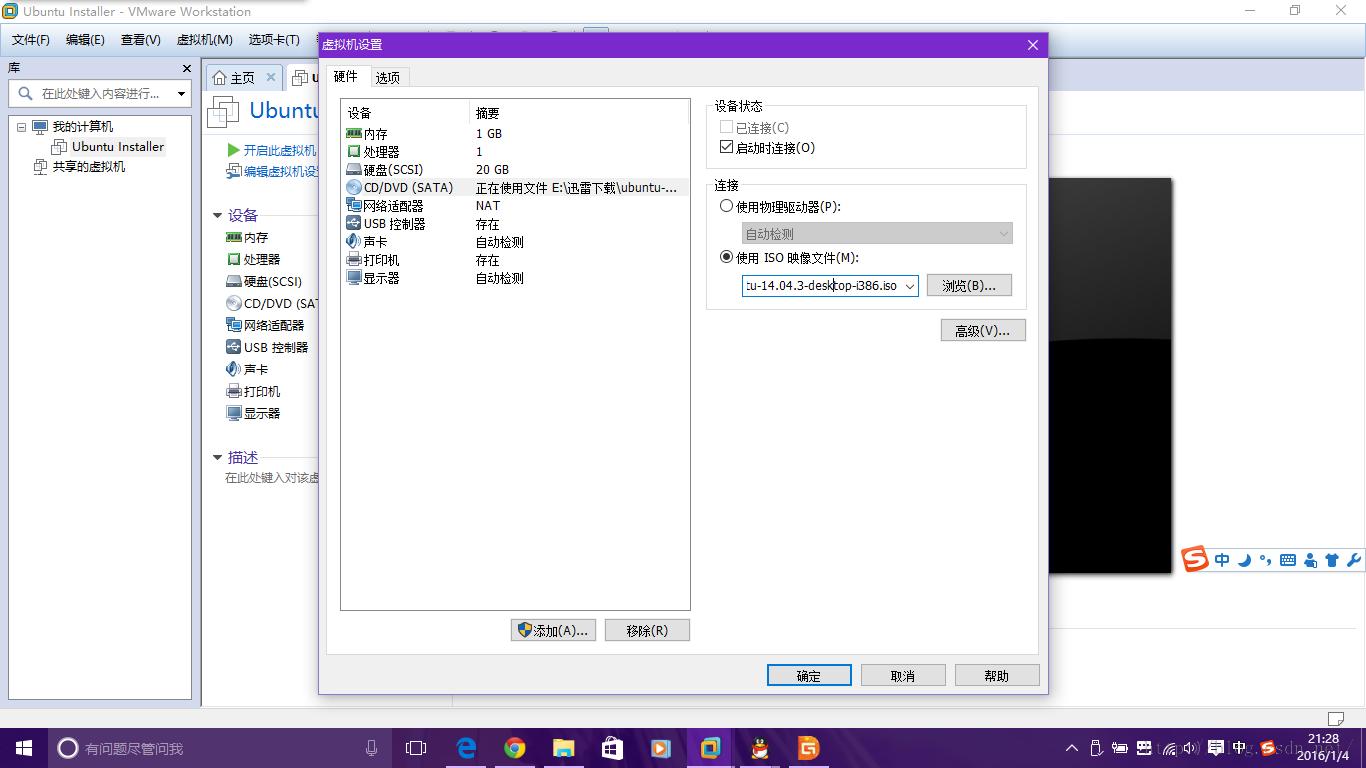
1、对U盘进行分区,由于Windows系统只能识别U盘的第一分区,因此将U盘的第一分区分成Fat32,便于Linux和Windows两个系统的操作,第二个分区可以设置成Swap,大小随意,1G左右都可以,第三个分区设置为Ext4用于安装Ubuntu,由于我的U盘是32G,分了15G用于Ubuntu,如果没有办法完成Swap和Ext4的分区可以先分好Fat32,然后在安装Ubuntu的过程中完成

2、打开VMWare上刚刚建立的虚拟机,在虚拟机启动的时候连接上USB设备以防止Ubuntu Live CD无法挂载U盘而无法在U盘上安装,如果Ubuntu Live CD没有识别到U盘就关掉虚拟机重新挂载U盘再次开机,部分U盘可能需要把USB控制器的兼容性调成3.0才能识别
3、选择完语言后,可以选择试用Ubuntu而不安装进入Live CD,然后再开始安装系统
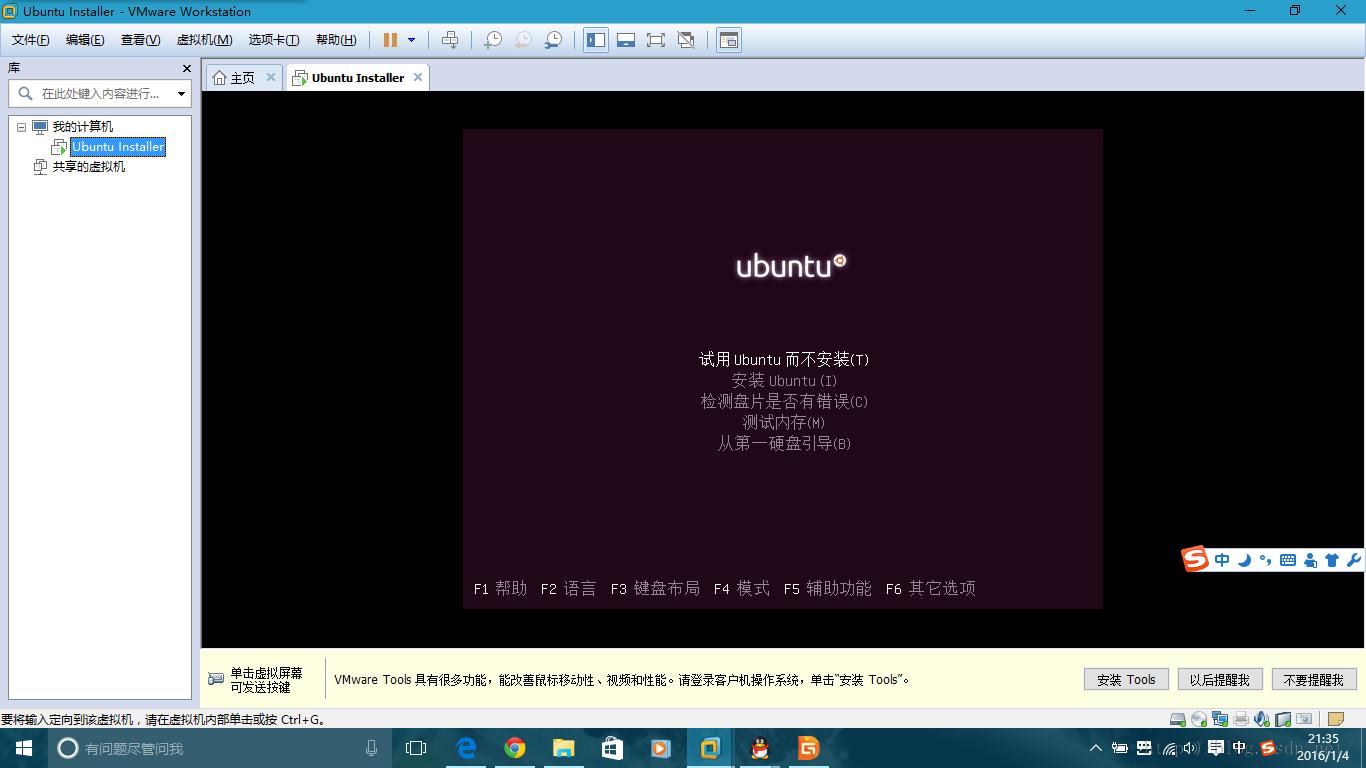
4、进入Live CD的桌面后可以先打开主文件夹检查一下自己的U盘有没有识别出来,如果没有的话AJMP 3,有了的话进入下一步
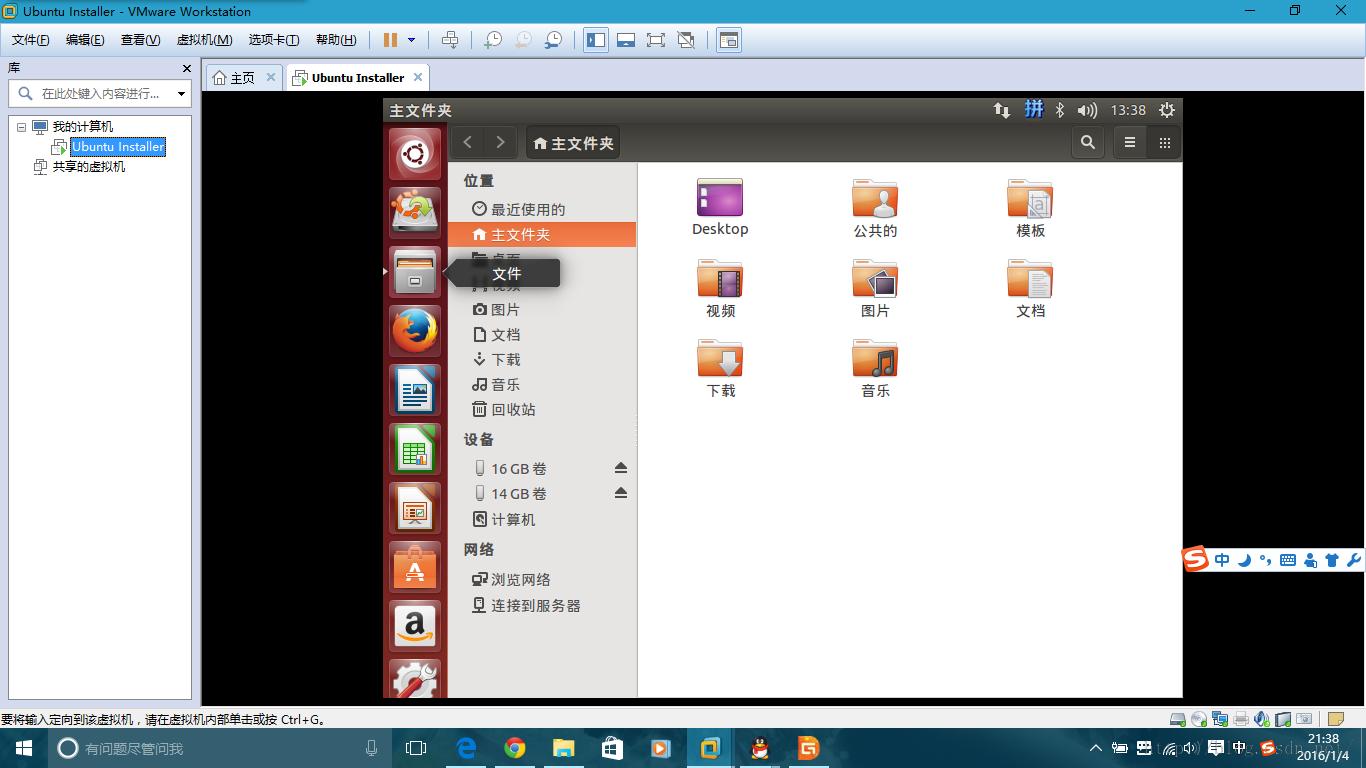
5、点击安装Ubuntu(桌面上),选择语言,下一步,装不装更新什么的都随意好啦(不过建议是等装完了用U盘引导安装,虚拟机的速度大家都懂的),在安装选项处选择其他
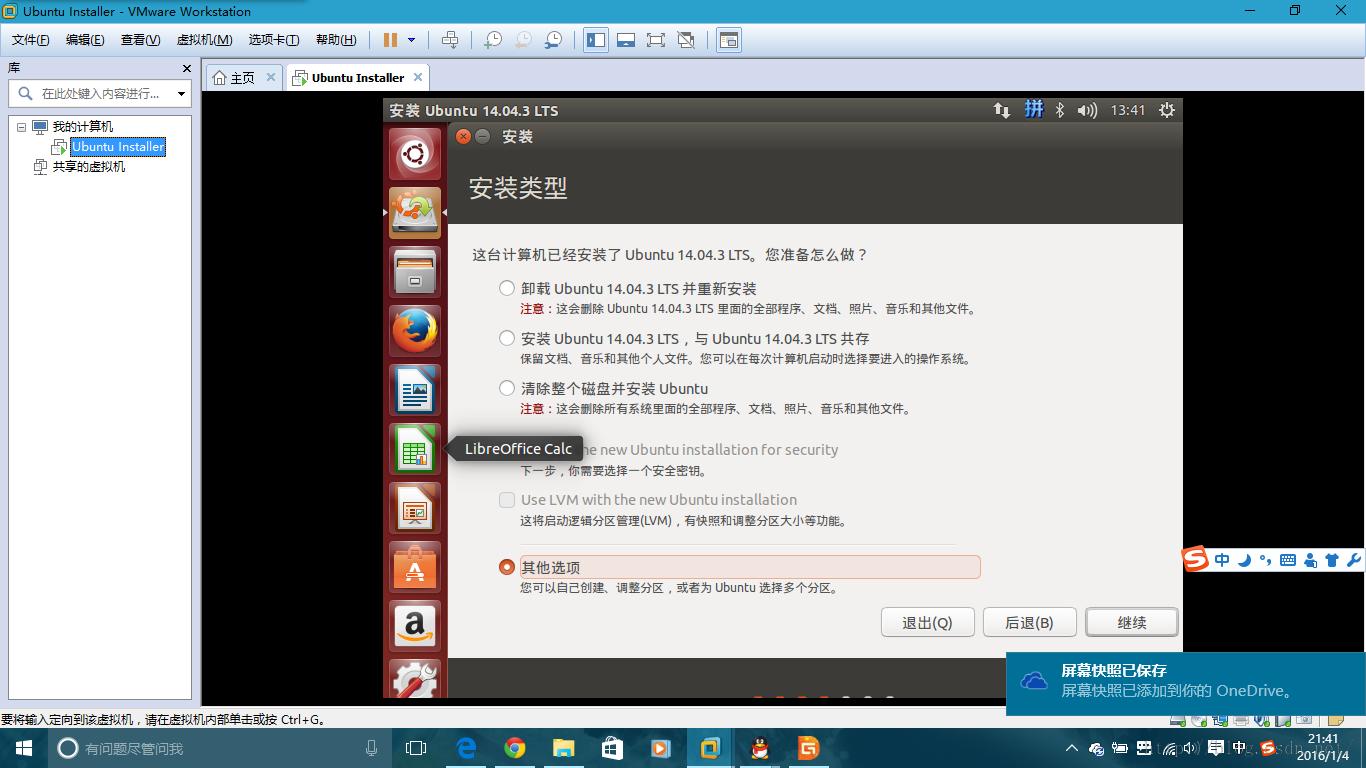
6、继续之后,在第2步没有完成分区的可以接着分区,方法是点击/dev/sdb上的空闲区域,然后点击加号,选择容量后建立Swap和Ext4分区(在用于处选择),并将ext4的挂载点设为“/”,然后选中/dev/sdb上的Fat32分区,点击Change,用于处选择Fat32文件系统,设置挂载点为"/windows",这样系统安装完之后通过终端cd /windows或者在nautilus下直接访问根目录下的windows即可访问fat32文件系统下的文件了
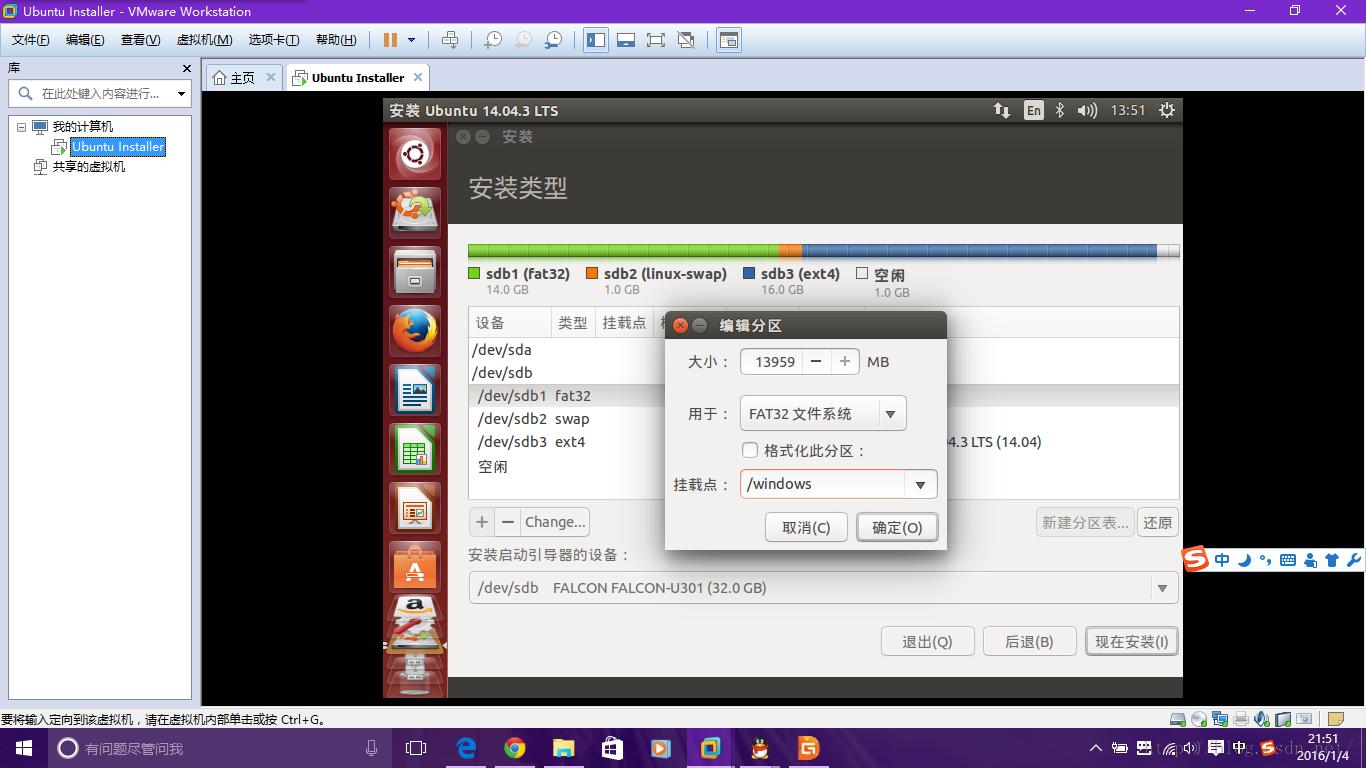
7、选择建立好的ext4分区,确定好安装启动引导器的设备在/dev/sdb上,就可以安装了。
8、安装完之后退出虚拟机,然后可以重启电脑测试一下,有UEFI+GPT引导的记得把引导关掉或者在ESP分区里装一个GRUB。
让安装在U盘上的Puppy Linux像安装在硬盘上一样工作:http://www.linuxdiyf.com/linux/8538.html

